Principaux points à retenir de Partition Magic Server :
- 1. Le logiciel Partition Magic Server est créé pour les serveurs Windows. Les utilisateurs ordinaires peuvent se tourner vers la version Windows de Partition Magic pour gérer les partitions de disque.
- 2. Cette page couvre les 5 meilleurs logiciels de serveur partition magic que vous pouvez télécharger gratuitement et appliquer pour gérer les lecteurs de disque de Windows Server.
Vous avez besoin d'un guide clair pour gérer les disques durs ? Suivez et obtenez le meilleur logiciel serveur partition magic pour Windows Server 2022/2019/2016 ou même des serveurs plus anciens pour allouer l'espace disque et gérer les partitions de disque dur avec facilité. Suivez le guide ici pour obtenir le meilleur logiciel partition magic pour Windows Server maintenant.
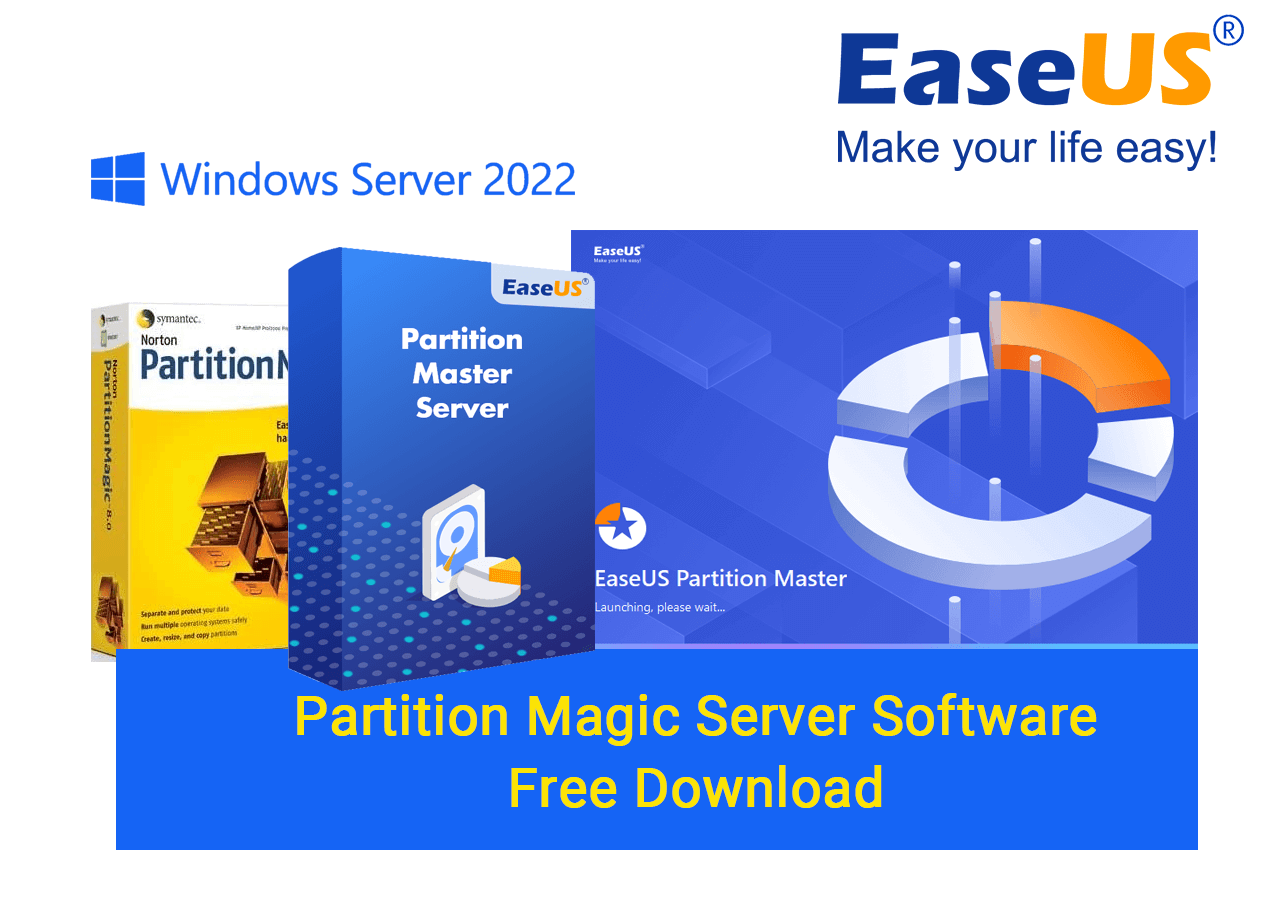
Qu'est-ce que le logiciel Partition Magic Server ?
Pour comprendre ce qui est partition magic Server, nous allons d'abord apprendre quelques informations de base sur Partition Magic ici :
Depuis le 8 décembre 2009, le site Web de Symantec indique qu'il ne propose plus PartitionMagic. Le programme fonctionne sur les systèmes d'exploitation Microsoft Windows pré-Vista, notamment Windows 2000 et Windows XP... - posté par Wikipédia
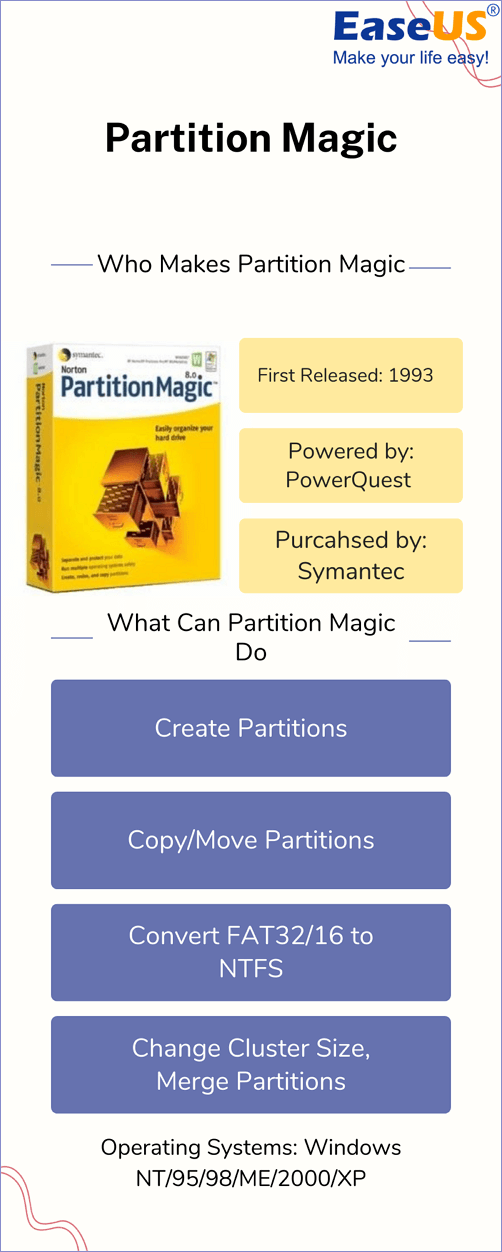
D'après l'explication, nous comprenons que Partition Magic est un logiciel de partitionnement de disque conçu pour les premiers utilisateurs de Windows et qu'il est disponible sous Windows XP/2000. Qu'en est-il des systèmes d'exploitation Windows plus récents ? Si vous utilisez Windows 11, Windows 10 ou Windows 8/7, vous pouvez vous tourner vers ce tutoriel pour obtenir de l'aide :
Alors, qu'est-ce que Partition Magic Server ? Il s'agit du meilleur outil ou logiciel pour disque, fourni par des fabricants de logiciels tiers, qui offre des résolutions magiques pour aider les utilisateurs de Windows Server à gérer les partitions de disque et l'espace de stockage sur les disques durs, les disques SSD et les périphériques de stockage externes en quelques clics.
Comment choisir un logiciel de serveur de partition magique ? Suivez la liste de contrôle dans la partie suivante, et vous apprendrez les détails.
Liste de contrôle de sélection du logiciel serveur Partition Magic 2022
Voici une liste de points de contrôle que vous pouvez suivre comme guide pour sélectionner avec succès un logiciel de serveur de magie de partition approprié :
- 100 % sûr et sans risque : il doit être 100 % sûr et ne contenir aucun virus afin de protéger à la fois vos machines serveur et la sécurité de vos données.
- Assistance technique puissante et instantanée : Une équipe d'assistance technique solide, composée d'experts de l'assistance à la clientèle, peut s'avérer très utile lorsque vous rencontrez des problèmes complexes de partitionnement de disque avec des serveurs Windows.
- Prise en charge de multiples demandes de gestion de disque : Il répond à toutes les demandes de gestion des partitions de disque du serveur, telles que la création, la suppression, le formatage, le rétrécissement ou l' expansion des disques raid 5/4/3/2/1/0, etc.
- Prise en charge des systèmes d'exploitation de votre serveur : Il doit être entièrement compatible avec vos systèmes d'exploitation Windows Server, y compris la dernière version de Windows Server 2022.
- Fourni par des fabricants de logiciels professionnels : Ne faites pas confiance aux logiciels piratés ! Votre meilleur choix est toujours de faire confiance à des professionnels
- Pour votre information :
- Pour la plupart des propriétaires d'entreprises ou des fournisseurs de services, le prix d'un logiciel de serveur de partition magique qualifié peut ne pas être une question de premier plan. Toutefois, comme pour les utilisateurs individuels ou les petites entreprises, le logiciel de serveur de partition magique qui répond à vos demandes avec les prix les plus raisonnables sera un choix parfait.
Alors, quel est le meilleur logiciel de partitionnement magique pour serveur ? Allez-y et trouvez instantanément ici les meilleurs outils de partitionnement de disque pour vos ordinateurs Windows Server.
Quel est le meilleur logiciel serveur Partition Magic ? Les 5 meilleurs outils Partition Magic recommandés
Voici une liste des 5 meilleurs logiciels serveur partition magic que nous avons testés et évalués parmi 20 outils similaires, allez-y et obtenez le meilleur qui convient à vos besoins ici :
- #1. EaseUS Partition Master Enterprise
- #2. Acronis Disk Director Server
- #3. Paragon Hard Disk Manager Business
- #4. Macrorit Partition Expert Server Edition
- #5. IM-Magic Partition Resizer Edition Serveur
Lequel choisir ? Allez-y et suivez le tableau de comparaison ici. Vous obtiendrez une vue rapide des informations de base sur ces logiciels de gestion des partitions pour Windows Server:
| Logiciel Partition Magic Server | Prix | Accès au support technique |
|---|---|---|
| EaseUS Partition Master Enterprise |
|
|
| Acronis Disk Director pour serveur |
|
|
| Paragon Hard Disk Manager Business |
|
|
| Macrorit Partition Expert Server |
|
|
| IM-Magic Partition Resizer Edition |
|
|
D'après ce tableau, vous pouvez facilement sélectionner le meilleur logiciel serveur de partition magique pour vos ordinateurs Windows Server. Il est clair qu'EaseUS Partition Master Enterprise vous fournit le logiciel le plus économique avec les meilleurs services d'assistance technique, et vous pouvez lui faire entièrement confiance.
Vous pouvez maintenant aller et suivre les commentaires respectifs comme indiqué ci-dessous pour apprendre plus de fonctionnalités, les avantages et les inconvénients de chaque logiciel de serveur de partition magique.
#1. EaseUS Partition Master Enterprise - Meilleur logiciel de serveur Partition Magic
EaseUS Partition Master Enterprise est un logiciel serveur tout-en-un de magie de partition conçu pour tous les niveaux d'utilisateurs de Windows Server. Il simplifie le processus de partitionnement des disques durs, d'ajustement de l'espace disque et de mise à niveau du disque d'OS vers un autre, etc.
Caractéristiques que vous aimerez peut-être dans EaseUS Partition Enterprise :
Avec ce logiciel, vous pouvez exécuter efficacement les opérations suivantes sur les serveurs Windows :
- Créer, supprimer, réduire et étendre des partitions, etc. Par exemple, étendre le lecteur C Windows Server 2019.
- Créez des supports de démarrage pour gérer les lecteurs de disques du serveur sans démarrer dans le système d'exploitation.
- Migrer le système d'exploitation de Windows Server sur un disque dur/SSD, cloner Windows Server, etc.
- Convertissez le système de fichiers et le type de disque entre MBR/GPT, dynamique/basique.
- Combinez des partitions et récupérez des volumes perdus ou supprimés, et plus encore.
- Correction de l'alerte de faible espace disque Windows Server 2019/2016, etc.
- Formater le serveur, effacer le disque dur, etc.
Avantages et inconvénients d'EaseUS Partition Master Enterprise :
| Pour | Cons |
|---|---|
|
|
Pourquoi choisir EaseUS Partition Master Enterprise :
EaseUS Partition Master Enterprise propose 3 versions différentes pour répondre aux besoins des utilisateurs de serveurs personnels, des propriétaires de petites entreprises, des utilisateurs d'entreprise et même des MSP. En outre, sa puissante équipe d'assistance technique aide à résoudre instantanément tout type de problème de partitionnement de disque sur les machines Windows Server.
Pour en savoir plus, visitez son site officiel : https://www.easeus.fr/partition-manager/epm-entreprise.html
#2. Acronis Disk Director Server
Acronis Disk Director Server est une édition professionnelle fournie par Acronis pour offrir des outils aux utilisateurs de serveurs pour gérer les disques durs et les données. Il permet aux utilisateurs de créer et d'organiser des partitions grâce à de multiples fonctionnalités.
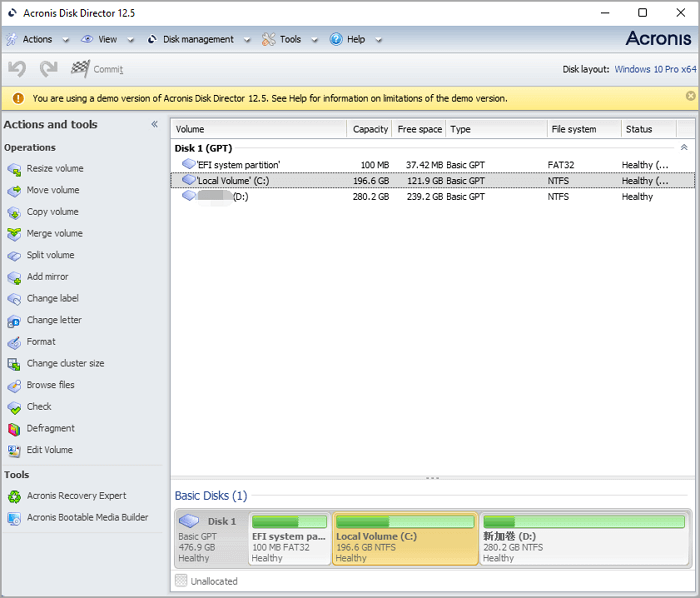
Fonctionnalités que vous pourriez aimer dans Acronis Disk Director Server :
- Créer, redimensionner, déplacer, cloner et formater des volumes.
- Changez l'étiquette.
- Convertir le système de fichiers.
- Cloner le disque et migrer le système d'exploitation.
- Récupérer une partition supprimée.
- Convertir le disque de base en disque dynamique.
- Supporte les médias amorçables.
Avantages et inconvénients d'Acronis Disk Director Server :
| Pour | Cons |
|---|---|
|
|
Pourquoi le choisir :
Acronis Disk Director dispose d'une version de démonstration qui permet aux utilisateurs de gérer gratuitement un volume de 10 Go. La version station de travail est bon marché pour les utilisateurs de serveurs personnels.
Pour en savoir plus sur ce logiciel, vous pouvez consulter le site : https://www.acronis.com/fr-fr/products/disk-director/
#3. Paragon Hard Disk Manager Business
Paragon Hard Disk Manager for Business est renommé car c'est un logiciel serveur de partitionnement magique pour le partitionnement de disque et la récupération de données sur les machines Windows Server. Il prend même en charge la sauvegarde des données du serveur avec des fonctions de sauvegarde et de récupération internes.
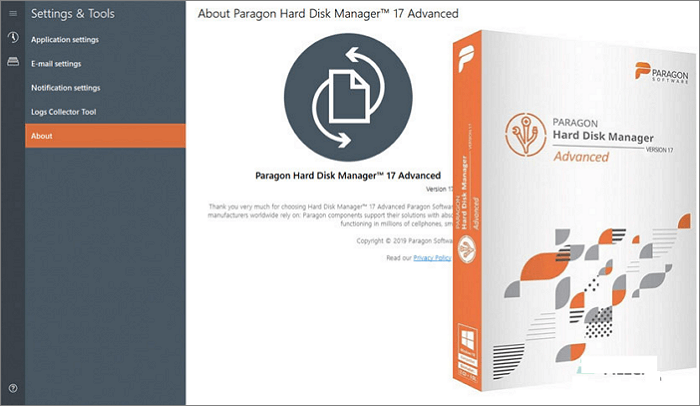
Caractéristiques de Paragon Hard Disk Manager Business :
- Créez, déplacez, fusionnez et divisez des partitions.
- Convertir la partition en primaire.
- Sauvegarde des données.
- Cloner et migrer le système d'exploitation de Windows Server.
Avantages et inconvénients de Paragon Hard Disk Manager Business :
| Pour | Cons |
|---|---|
|
|
Pourquoi choisir Paragon Hard Disk Manager Business :
Paragon a coopéré avec de nombreux grands fabricants d'ordinateurs, et c'est un ancien outil célèbre dans le partitionnement de disque. Les utilisateurs du serveur peuvent obtenir des services de récupération et de sauvegarde des données dans Hard Disk Manager for Business sans installer d'autres logiciels.
Pour en savoir plus, vous pouvez visiter son site officiel : https://www.paragon-software.com/fr/business/hard-disk-manager/
#4. Macrorit Expert Partition Server Edition
Macrorit Expert Server Edition est un outil de gestion des partitions de disque qui préserve les données tout en apportant des modifications aux disques durs du serveur. Il est efficace pour résoudre les erreurs d'espace disque insuffisant sur les lecteurs de disques Sever.
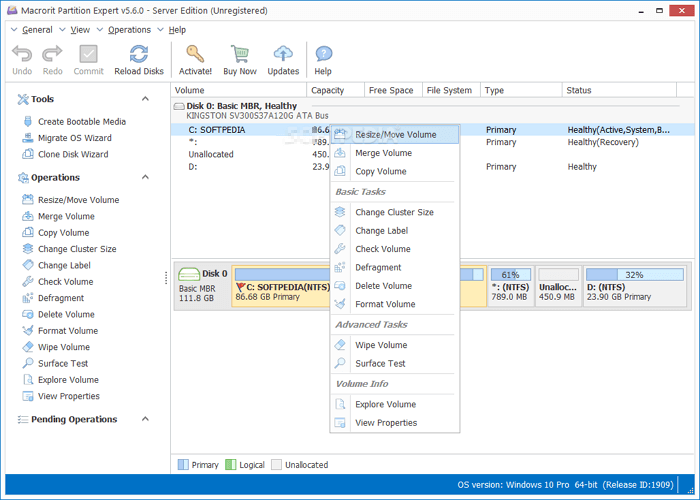
Caractéristiques de Macrorit Expert Partition Server :
- Redimensionner, déplacer et convertir la partition du serveur.
- Prise en charge de la récupération des données.
- Créez un disque WinPE amorçable.
- Convertir NTFS en FAT32
- Clone Disk, plus.
Avantages et inconvénients de Macrorit Expert Partition Server :
| Pour | Cons |
|---|---|
|
|
Pourquoi choisir Macrorit Expert Partition Server :
Ce logiciel est capable de redimensionner les lecteurs du serveur sans redémarrer le système d'exploitation.
Pour en savoir plus, vous pouvez suivre sa page officielle ici : https://macrorit.com/fr/partition-expert/server-edition.html
#5. IM-Magic Partition Resizer Edition Serveur
IM-Magic Partition Resizer Server Edition est principalement conçu pour étendre les partitions de Windows Server avec des fonctions magiques. Les utilisateurs peuvent appliquer efficacement cet outil pour ajuster la taille des partitions de disque de manière flexible.
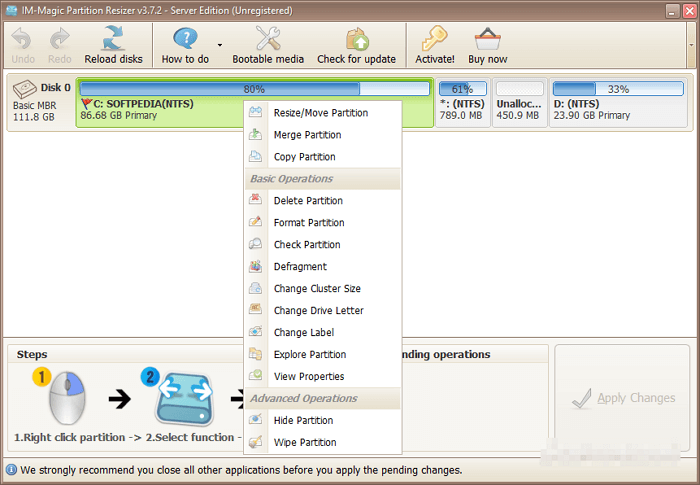
Caractéristiques de IM-Magic Partition Resizer Server :
- Réduire la partition
- Étendre la partition
- Redimensionner et déplacer la partition
- Effacer ou formater une partition
- Fusionner la partition
- Convertir NTFS en FAT32
Avantages et inconvénients de IM-Magic Partition Resizer Server Edition :
| Pour | Cons |
|---|---|
|
|
Pourquoi choisir IM-Magic Partition Resizer Server :
Pour la gestion de base du partitionnement des disques, IM-Magic Partition Resize Server pourrait être une option pour les propriétaires de Windows Server.
Pour apprendre plus de détails, vous et visitez son site : https://www.resize-c.com/server/
Pour un logiciel serveur Partition Magic tout-en-un, ne manquez pas EaseUS Partition Master Enterprise
Sur cette page, nous avons rassemblé 5 des meilleurs logiciels Partition Magic Server pour que les propriétaires de serveurs du monde entier puissent comparer et trouver l'outil le plus approprié pour gérer leurs partitions de disque. Parmi ces logiciels de partitionnement et de gestion de disque pour serveur, ne manquez pas EaseUS Partition Master Enterprise, car il vous propose 3 versions différentes pour répondre aux besoins des propriétaires de serveurs, des entreprises et des MSP.
FAQ sur le logiciel Partition Magic Server
Si vous avez d'autres questions sur le logiciel Partition Magic pour serveurs Windows, consultez les questions et trouvez les réponses ci-dessous.
1. Est-ce que Partition Magic est gratuit?
Pour l'instant, l'ancien PartitionMagic est gratuit car Symantec ou Norton ne le prend plus en charge. Vous pouvez essayer de le chercher et de le télécharger gratuitement sur certains sites de téléchargement.
Si vous avez besoin d'un freeware pour remplacer Partition Magic, vous pouvez prendre l'édition gratuite d'EaseUS Partition Master pour vous aider. Ou vous pouvez également suivre cette page pour plus d'informations : Meilleur logiciel gratuit Partition Magic.
2. Partition Magic est-il amorçable ?
Non, PartitionMagic n'est pas un logiciel amorçable fourni par Norton. Il nécessite le téléchargement et l'installation d'un logiciel. Comme maintenant, il ne sert plus les utilisateurs du monde entier, vous pouvez vous tourner vers un nouveau logiciel de gestion de partition amorçable comme EaseUS Partition Master avec son support amorçable pour gérer les partitions de disque sans OS.
3. Comment créer une partition serveur ?
- Cliquez avec le bouton droit de la souris sur l'icône Windows et sélectionnez "Gestion des disques".
- Cliquez avec le bouton droit de la souris sur l'espace non alloué d'un lecteur de disque du serveur et sélectionnez "New Simple Volume".
- Définissez un nouveau label de partition, un système de fichiers et une taille pour la nouvelle partition.
- Cliquez sur "OK" et "Terminer" pour terminer le processus.
Ces informations vous-ont elles été utiles ?
Articles associés
-
3 façons les plus simples d'exécuter un test de vitesse USB sous Windows 10 en 2025
![author icon]() Mélanie/Dec 26, 2025
Mélanie/Dec 26, 2025 -
Impossible d'installer windows sur le disque 0 partition 1[Résolu]
![author icon]() Nathalie/Dec 26, 2025
Nathalie/Dec 26, 2025 -
Comment corriger l'erreur d'espace disque faible sous Windows 11
![author icon]() Nathalie/Dec 26, 2025
Nathalie/Dec 26, 2025 -
Comment formater une carte SD en NTFS sur Android et PC [2025 Step-by-Step Guide].
![author icon]() Arnaud/Dec 26, 2025
Arnaud/Dec 26, 2025